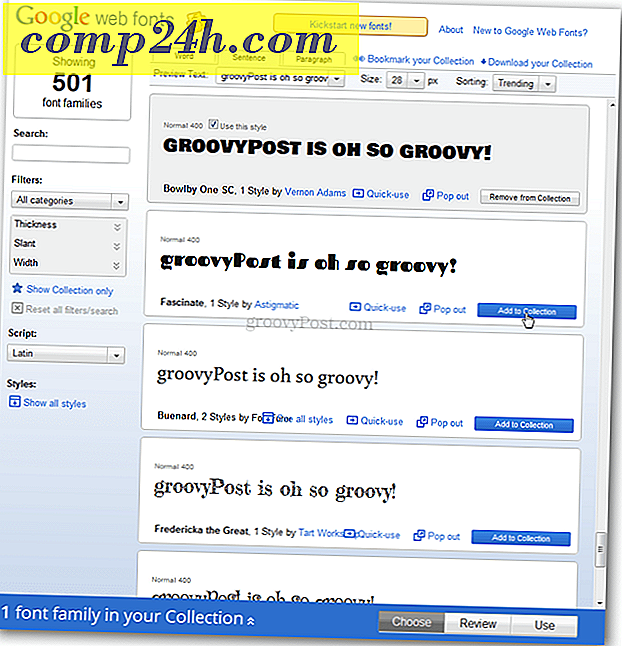एडोब ब्रिज और एडोब फोटोशॉप का उपयोग करके पैनोरमा कैसे बनाएं

यदि आपके डेस्कटॉप कंप्यूटर पर दो या तीन वाइडस्क्रीन मॉनीटर हैं, तो आपको उन सभी को फिट करने के लिए एक सभ्य मनोरम वॉलपेपर प्राप्त करना मुश्किल हो सकता है। आज हम आपको एडोब ब्रिज और एडोब फोटोशॉप के साथ अपने पैनोरमा सिलाई करने का एक तरीका दिखाएंगे (और एक अच्छा कैमरा भी मदद करता है।)
चरण 1 - तस्वीरें प्राप्त करना
आपके कैमरे को कुछ विशेष होने की आवश्यकता नहीं है। व्यक्तिगत रूप से, इस के लिए मैं अपने फोन से ली गई तस्वीरों का उपयोग कैसे करूंगा। आप जो परिणाम चाहते हैं उसके आधार पर आप 2 से 7 छवियों का उपयोग करके एक मनोरम फोटो बना सकते हैं। सर्वोत्तम परिणामों के लिए, सर्वोत्तम परिणामों को प्राप्त करने के लिए प्रत्येक छवि में फोकस और एक्सपोजर ( चमक ) को रखने की कोशिश करें। एक बार जब आप अपने कंप्यूटर को अपने कंप्यूटर में स्थानांतरित कर लेते हैं तो आप चरण 2 के लिए तैयार होते हैं।
चरण 2 - खोलने वाला पुल
अब ब्रिज के साथ शुरू करने का समय है। विंडोज स्टार्ट मेनू खोलें, एडोब ब्रिज में टाइप करें और जब यह दिखाई देता है तो आइकन पर क्लिक करें ।

चरण 3 - फोटोमर्ज करने के लिए तस्वीरें आयात करना
एडोब ब्रिज खोलने के साथ, आगे बढ़ें और उस स्थान पर ब्राउज़ करें जहां आपने अपने पैनोरामा के लिए फोटो डाले हैं। उन्हें क्लिक-एनएन-ड्रैग या Ctrl कुंजी दबाकर और छवियों पर एक-एक करके क्लिक करके चुनें । चित्रों का चयन करने के बाद, टूल्स, फ़ोटोशॉप, फोटोमर्ज पर जाएं ।

चरण 4 - संरेखण विधि का चयन करना
Photomerge का चयन करने के बाद, फ़ोटोशॉप लोड होना चाहिए और फिर आपको एक संरेखण विधि के लिए पूछना चाहिए। इस सेटिंग को ऑटो पर छोड़ना सबसे अच्छा है, लेकिन यदि आप प्रयोग करना पसंद करते हैं तो आप हमेशा अन्य लोगों को भी आजमा सकते हैं। इस मामले में, हम एक ऑटो लेआउट के लिए जाना होगा। सुनिश्चित करें कि विंडो के बाईं ओर ऑटो का चयन किया गया है और ठीक क्लिक करें । फ़ोटोशॉप अपना काम शुरू कर देगा। छवि आकार, छवि जटिलता और अधिकतर कंप्यूटर की गति के आधार पर, यह प्रक्रिया 30 सेकंड से 10 मिनट तक कहीं भी ले सकती है।

चरण 5 - अंतिम समायोजन
एक बार आपके पैनोरामा ने सिलाई समाप्त कर ली है, तो आप देख सकते हैं कि आपका पैनोरमा थोड़ा अजीब लगेगा। बस फसल टूल ( सी ) के साथ छवि को फसल करें, किसी खाली क्षेत्र को फसल दें।

एक बार खत्म होने के बाद, अपनी छवि को सहेजने के लिए Ctrl + S (या Mac पर कमांड + एस दबाएं) दबाएं । छवि प्रारूप को जेपीईजी या पीएनजी में सेट करना सुनिश्चित करें। डिफॉल्ट PSD के रूप में सहेजने से आपके दोस्तों के लिए फ़ोटोशॉप होने तक आपकी नई अद्भुत फ़ोटो देखने में थोड़ा मुश्किल हो जाएगा!

किया हुआ! बधाई हो, अब आप जानते हैं कि लगभग दस क्लिक में अपने पैनोरमा कैसे बनाएं! हमारे आरएसएस की सदस्यता लेने के लिए स्वतंत्र महसूस करें और "ट्यूनेड रहें" - हम कुछ और फ़ोटोशॉप ट्यूटोरियल और ट्रिक्स जारी करने की योजना बना रहे हैं!